- Autorius Lauren Nevill [email protected].
- Public 2024-01-11 01:07.
- Paskutinį kartą keistas 2025-01-23 15:22.
Fotoknyga, skirtingai nei atmintyje, niekada jūsų nenuvils, tai yra aiškus geriausių gyvenimo momentų, tarp kurių yra ir vestuvės, įrodymas.
Šiuolaikinės technologijos leidžia ne tik užfiksuoti laimingas akimirkas iš įsimylėjėlių gyvenimo, bet ir išsaugoti spalvingus, ryškius paveikslėlius daugeliui metų į priekį. Be apribojimų, kai ant popieriaus nėra geltonos spalvos ir viršutiniuose kampuose yra mažų įtrūkimų.
Tapk savo meilės istorijos autoriumi. Išsirinkite geriausias vestuvių nuotraukas ir iš jų pasidarykite nuotraukų knygą. Skirtingai nuo įprastų nuotraukų albumų, galite juos perduoti kitoms kartoms!
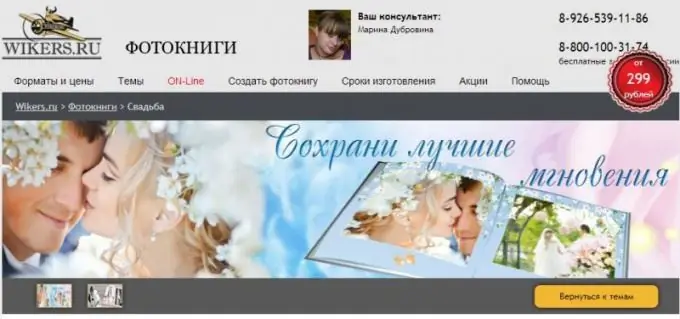
Būtinas
- 1. Kompiuteris
- 2. Internetas
- 3. Nuotraukos, surinktos aplanke, kuris leis tinkamai organizuoti atsisiuntimą. Beje, mūsų atveju taip pat tinka „Flickr“, „Picasa“ar „Facebook“nuotraukos.
Nurodymai
1 žingsnis
Eikite į puslapį „Wikers - Wedding Photo Album“, spustelėkite „ON-Line“mygtuką, kad užsiregistruotumėte svetainėje. Tam pakaks beveik jūsų adreso ir slaptažodžio.

2 žingsnis
Pasirinkite norimą fotoknygos šabloną. Šiuo metu svetainėje yra 6 šablonai, atitinkantys populiariausius albumų dydžius.
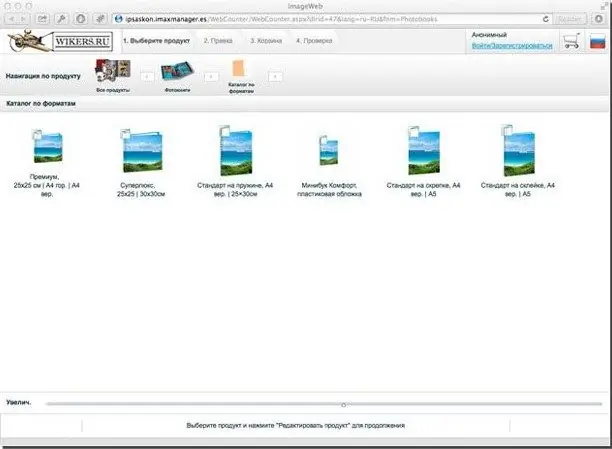
3 žingsnis
Įkelkite ir sutvarkykite nuotraukas į specialius rėmelius, pridėkite teksto.
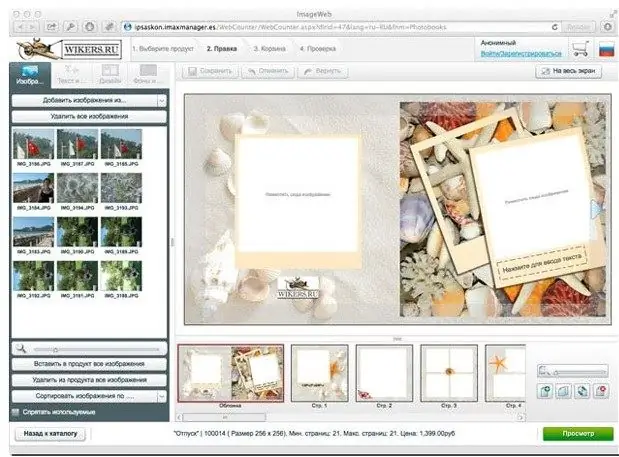
4 žingsnis
Spustelėjus paveikslėlį, pasirodys langas, kuriame galėsite redaguoti vaizdo spalvas, dydį ar iškreiptą vaizdą. Taip pat galite pridėti rėmelių, iškarpų ir pasirinkti foną.
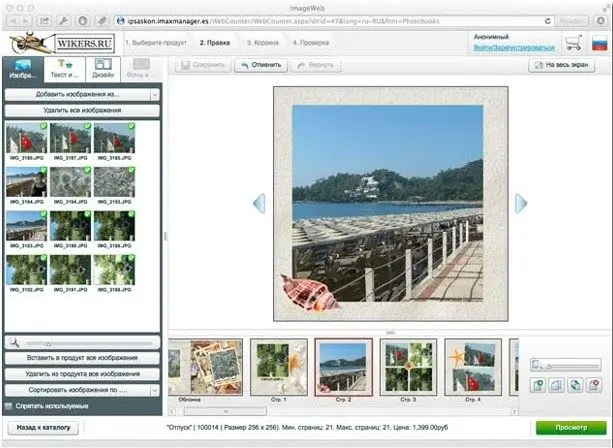
5 žingsnis
Kitas žingsnis - peržiūrėti savo fotoknygą. Apatiniame dešiniajame ekrano kampe spustelėkite mygtuką „Žiūrėti“. Jei jums viskas patinka, galite tęsti mokėjimą. Jei reikia ką nors pakeisti, spustelėkite mygtuką „Redaguoti“.
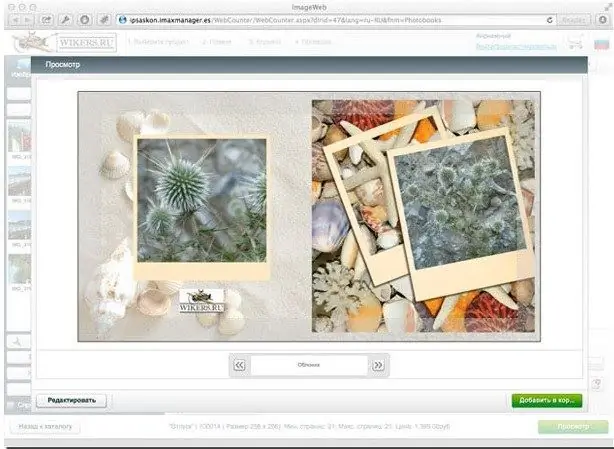
6 žingsnis
Užpildykite mokėjimą pasirinkdami patogų pristatymo ir apmokėjimo būdą. Jei turite kokių nors sunkumų, naudokite vaizdo instrukcijas, pateiktas skyriuje „Pagalba“, arba internetinį konsultantą.






